ps荧光字如何制作?
小编寄语
哈喽!大家好,我是老李,ps荧光字制作教程,相信很多使用该软件的朋友们对此都很感兴趣,下面就和大家来分享一下,希望可以帮助到大家。(*^▽^*)
方法/步骤
第1步
背景色填充为黑色,选择“文字工具”,输入文字,双击文字图层,在弹出的面板中为输入的文字“指定文字样式”,“斜面和浮雕”,“内发光”。
第2步
按住“ctrl”,点击“文字图层”,新建图层,填充相应颜色,点击“图像”,“模式”,“8位通道”。
第3步
点击“滤镜”,“素描”,“便条纸”,执行“滤镜”,“纹理”,“染色玻璃”。
第4步
执行“滤镜”,“风格化”,“照亮边缘”,改样式为“叠加”,新建图层,选择“钢笔工具”,选择“画笔工具”,按“f5”打开画笔面板。
第5步
切换至路径面板,点击“用笔画描边填充”按钮即可。
以上就是文章“ps荧光字如何制作?”全部内容,如需学习更多电脑、手机使用经验方法教程、软件使用知识请在本站搜索,科普知识网专注于普及各类生活小常识、冷知识、等生活中常用的操作经验;如果本篇文章对您有帮助,请不吝支持本站。
本文链接:http://www.puzhishi.com/jingyan/231427.html
1.免责声明:本文编辑科普网——文章若无特殊说明,均属本站原创,若转载文章请注明网址。
2.本站除部分作品系原创外,其余均来自网络或其它渠道,本站保留其原作者的著作权!如有侵权,请与站长联系!








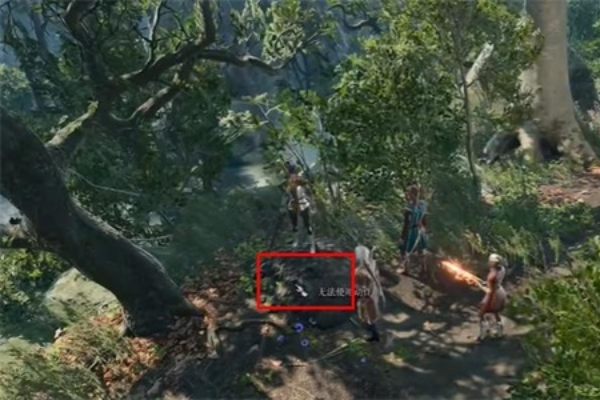






还没有评论,来说两句吧...